Slot janji temu adalah perkara yang berguna, tetapi ia bukan sebahagian daripada kebanyakan perkhidmatan kalendar dalam talian percuma. Jadi, jika anda menggunakan Kalendar Google, anda juga perlu menggunakan perkhidmatan seperti Calendly atau WhenIsGood untuk sebenarnya menjadualkan acara dengan orang lain. Betul ke?
Jika anda mempunyai akaun Google peribadi, itu masih berlaku. Walau bagaimanapun, jika anda mempunyai akaun Google melalui majikan atau institusi pendidikan anda, anda kini mempunyai akses kepada slot janji temu dalam Kalendar Google. Di sini, kita akan bercakap tentang cara menyediakan alat ini untuk kali pertama dan cara menggunakannya pada masa hadapan.
12 pro maks vs 12 proMAKEUSEOF VIDEO OF THE DAY
Menyediakan Slot Janji Temu dalam Kalendar Google

Untuk bermula dengan alat Slot Janji Temu, navigasi ke Kalendar Google anda dan klik butang Buat butang di kiri atas. Ini membuka menu lungsur turun. Pilih pilihan bawah, Jadual temu janji . Kali pertama anda melakukan ini, anda akan dibimbing melalui satu siri halaman yang menyediakan ciri untuk kegunaan masa hadapan.
1. Mencipta Kalendar Anda
Ini bermula dengan nama kalendar pelantikan anda. Jika anda menggunakan akaun perniagaan, ini mungkin nama perniagaan anda. Jika anda menggunakan akaun pendidikan, ini mungkin nama dan jurusan anda, atau peranan anda dengan institusi. Dalam kedua-dua kes, anda juga boleh menambah foto dan penerangan ringkas.
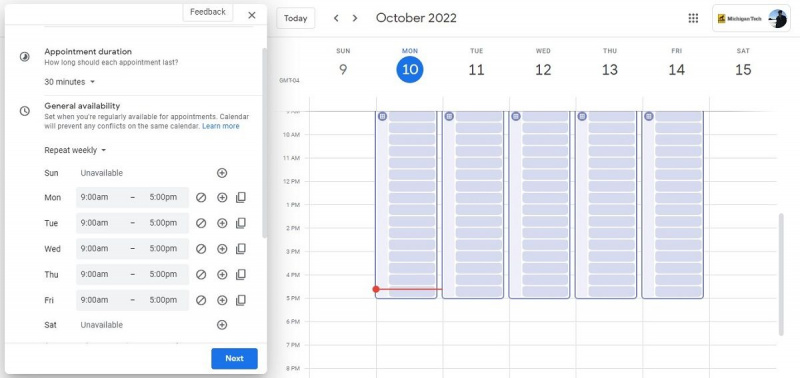
Anda juga boleh mengisi ketersediaan umum anda (jam mana pada hari dalam seminggu) dan tempoh janji temu anda. Anda juga boleh menetapkan a Ketersediaan umum untuk sejauh mana anda bersedia untuk menjadualkan janji temu.
Setakat ini, kebanyakan perkara ini baru sahaja menentukan cara slot janji temu anda akan berfungsi. Sekiranya anda tidak mahu menggunakan Kalendar Google untuk ini, berikut adalah beberapa daripadanya apl penjadualan mesyuarat terbaik untuk digunakan sebaliknya.
2. Membuat Halaman dan Borang Anda
Dari sini, anda mula mencipta elemen yang menghadap ke luar dalam Kalendar Google. Kalendar janji temu anda mendapat halaman tempahannya sendiri dan borang dengan pautan boleh kongsi yang boleh anda hantar kepada orang lain supaya mereka boleh menjadualkan mesyuarat dengan anda. Setiap mesyuarat juga boleh mempunyai penerangan tentang pelantikan tertentu itu.
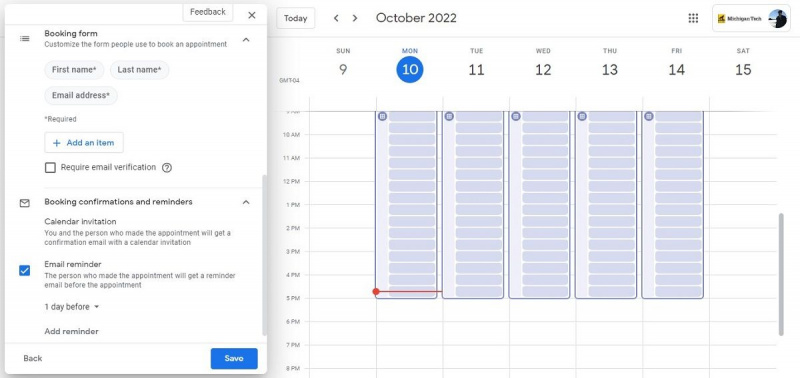
Anda juga boleh mengawal tetapan untuk peringatan acara dan lokasi mesyuarat, sama ada ruang fizikal, nombor telefon atau pautan panggilan video. Apabila semua tetapan berpandu selesai, klik biru Selesai butang dalam tetingkap janji temu, dan anda sudah bersedia untuk mula menjadualkan janji temu.
yang mana lebih baik 1080i atau 1080p
Jika jadual anda berubah, ikuti urutan yang sama ini untuk melaraskan ketersediaan, lokasi atau maklumat lain anda apabila ia berubah.
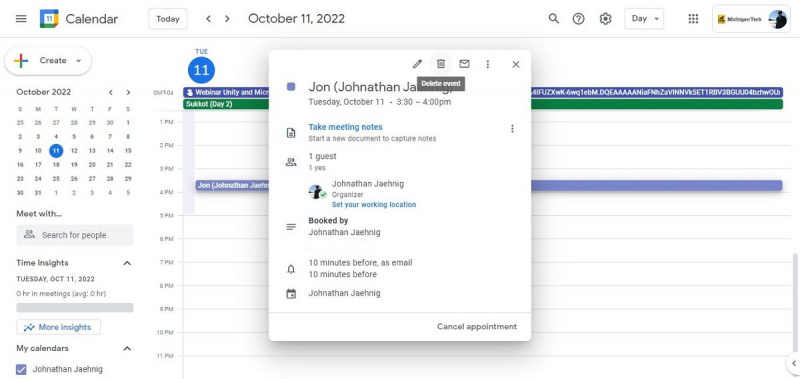
Menggunakan Kalendar Janji Temu Anda
Melihat Kalendar Google anda apabila anda tidak mempunyai sebarang janji temu, ketersediaan janji temu anda dipaparkan sebagai lajur sempit di sepanjang sebelah kiri hari biasa anda secara sekilas pandang. Ikon grid di bahagian atas membuka menu khas di mana anda boleh melihat jadual anda dan mengakses pautan ke borang penjadualan anda.
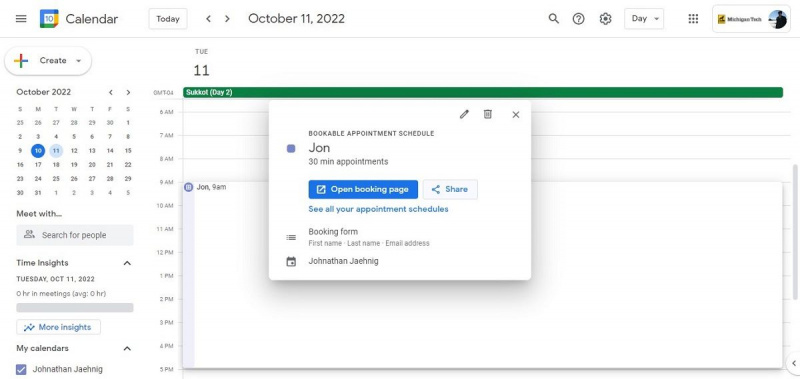
Anda boleh menghantar pautan ini kepada orang lain supaya mereka boleh menjadualkan dengan anda, tetapi anda juga boleh mengisinya sendiri, termasuk menambahkan alamat e-mel lain pada acara sebagai tetamu anda. Mengapa anda ingin menempah janji temu anda sendiri?
- Ia lebih mudah daripada kembali melalui tetapan janji temu untuk menukar ketersediaan anda.
- Ia membantu anda mengurus acara dan ketersediaan merentas berbilang kalendar.
- Lebih mudah jika anda menjadualkan janji temu melalui telefon atau secara bersemuka berbanding melalui e-mel.
Apabila anda mempunyai janji temu, ia kelihatan seperti acara lain dalam Kalendar Google anda. Jika anda perlu menyemak, mengedit atau memadamkan janji temu, klik pada kalendar anda.
bagaimana untuk mendapatkan lebih banyak emoticon pada kedutan
Semua pilihan berada di penjuru kanan sebelah atas jubin acara, termasuk ikon tong sampah untuk memadamkan acara daripada jadual anda. Lebih-lebih lagi, terdapat beberapa alat tambah berguna untuk Kalendar Google yang boleh anda gunakan untuk meningkatkan pengalaman anda.
Satu lagi Ciri Berguna untuk Google Suite
Slot janji temu dalam Kalendar Google tidak tersedia untuk semua pengguna dan ia tidak begitu intuitif seperti ciri Google Suite yang lebih biasa. Tetapi, ia menambah banyak utiliti, terutamanya untuk orang yang kerap menggunakan Kalendar Google dalam aliran kerja profesional atau pendidikan mereka.
